
Cuprins:
- Autor John Day [email protected].
- Public 2024-01-30 11:45.
- Modificat ultima dată 2025-01-23 15:04.
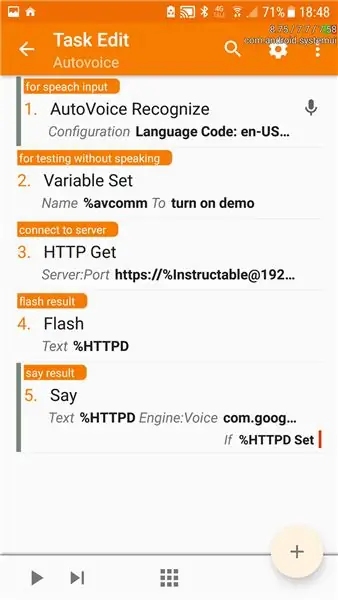
Folosesc acest addon cu hass.io
github.com/notoriousbdg/hassio-addons
Pasul 1: Realizarea fluxului:
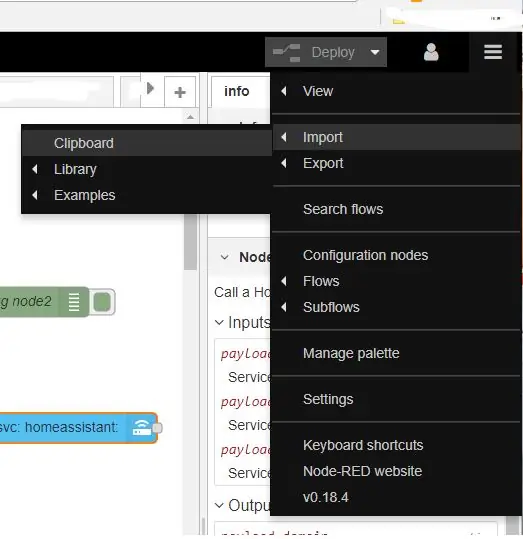
Deschideți nodul roșu și importați din clipboard:
[{"id": "165e858.8828e7b", "type": "http in", "z": "2dc8d53.130392a", "name": "Request", "url": "/ autovoicedemo", "method ":" obțineți "," încărcați ": fals," swaggerDoc ":" "," x ": 65," y ": 24," fire ":
Pasul 2: Adăugați o paletă rezistentă dacă nu o aveți
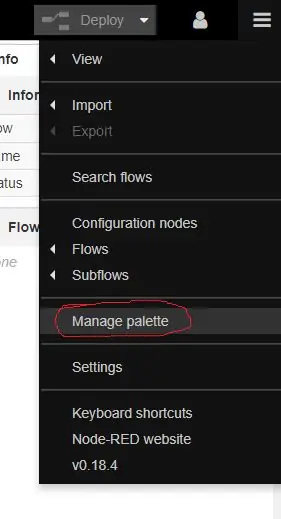
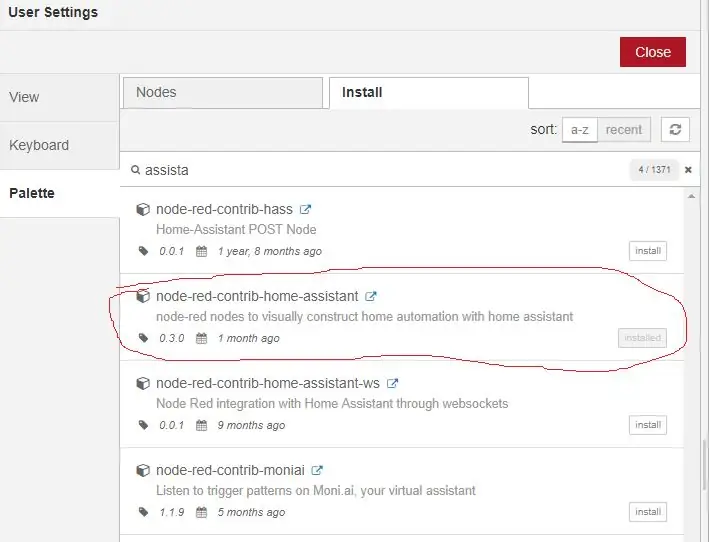
Adăugați o paletă omogenă ca în imagini
Trebuie să configurați acest lucru prima dată..
Spuneți-mi dacă trebuie să adaug pași pentru asta
Pasul 3: Adăugați un Nod Homeassistant
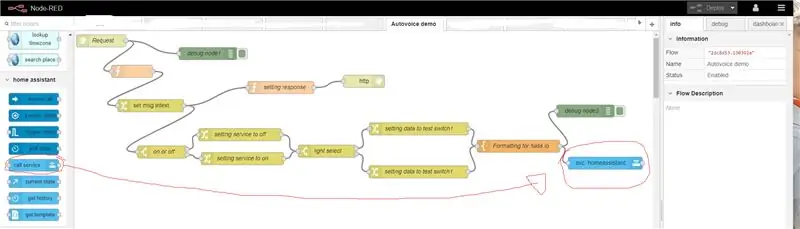
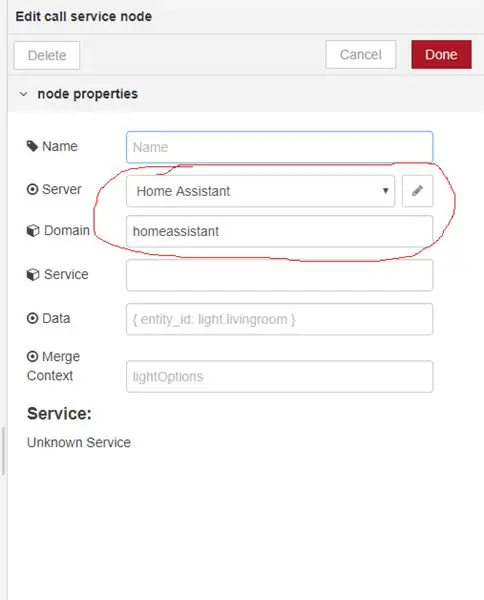
Adăugați nod asistent la domiciliu ca în imagini.
Conectați-l la nodul de formatare
Editați nodul în:
Server: homeasistant
Domeniu: homeasistant, light sau switch. (folosesc rezistență la domiciliu, deoarece poate face ambele)
Trebuie să editați comutatoarele de date de setare pentru a se potrivi cu entity_id a luminilor pe care doriți să le integrați.
Adăugarea mai multor lumini este ușoară.. trebuie doar să le adăugați sub elementul de adăugare din nodul comutatorului
Pasul 4: Realizarea sarcinii Tasker
Deschideți taskerul și creați o nouă sarcină
mai întâi alegeți plugin -> autovoice și recunoașteți
Apoi adăugați un http get:
sub server: port add: http // user: pass @ [ip-to-nodered]: [port]
sub calea add: autovoicedemo
atribute: text = avcomm
Utilizator / Agent: application / json
dacă utilizați ssl și aveți probleme, încercați să verificați încrederea în orice certificat
Apoi adăugați un flash%
și în cele din urmă un cuvânt%
Rulați sarcina și verificați dacă funcționează..
Dacă aveți nevoie de mine pentru a adăuga mai multe informații sau pași, anunțați-mă
Recomandat:
Un dovleac de Halloween IoT - LED-uri de control cu o aplicație Arduino MKR1000 și Blynk ???: 4 pași (cu imagini)

Un dovleac de Halloween IoT | LED-uri de control cu o aplicație Arduino MKR1000 și Blynk ???: Bună ziua tuturor, acum câteva săptămâni era Halloween și urmând tradiția am sculptat un dovleac frumos pentru balconul meu. Dar având dovleacul în aer liber, mi-am dat seama că era destul de enervant să trebuiască să ieși în fiecare seară pentru a aprinde lumânarea. Și eu
SISTEM DE FACTURARE ȘI CONTROL DE INVENTAR: 3 pași

SISTEM DE FACTURARE FACTURĂ ȘI CONTROL INVENTAR: Cu ajutorul acestor instrumente, vă voi da o idee pentru a crea un sistem de control factură și inventar. Folosind accesul MS. Este foarte ușor și nu este nevoie de mai multe cunoștințe de calculator sau programare. Dacă aveți cunoștințe de bază despre Ms Acces, tabele. formulare și rapoarte t
CONTROL LED MATRIX MAX7219 CU ARDUINO: 9 pași

CONTROL LED MATRIX MAX7219 CU ARDUINO: În acest tutorial vom învăța cum să controlăm matricea Led MAX7219 cu Arduino afișând un text simplu. Urmăriți un videoclip demonstrativ
Caseta de control zoom: 5 pași (cu imagini)

Caseta de control zoom: NOUTĂȚI (aprilie 2021): De mult am vrut să fac o variantă Bluetooth și acum am tehnologia! Urmăriți-mă dacă doriți să auziți despre asta când va fi publicat, sperăm în câteva săptămâni. Va folosi același tip de cutie și același butto
ESP8266 RGB LED STRIP WIFI Control - NODEMCU ca telecomandă IR pentru bandă led controlată prin Wifi - Control RGB LED STRIP pentru smartphone: 4 pași

ESP8266 RGB LED STRIP WIFI Control | NODEMCU ca telecomandă IR pentru bandă led controlată prin Wifi | RGB LED STRIP Smartphone Control: Bună băieți, în acest tutorial vom învăța cum să folosim nodemcu sau esp8266 ca telecomandă IR pentru a controla o bandă LED RGB, iar Nodemcu va fi controlat de smartphone prin wifi. Deci, practic puteți controla LED-ul RGB LED cu smartphone-ul dvs
